Пользователи Android постоянно сталкиваются с проблемой повторяющихся номеров в телефонной книге. Это связано с системными ошибками или проблемами синхронизации с сервисами. В статье расскажем, почему дублируются контакты в Андроиде и как это решить.
С помощью компьютера
Любой смартфон, работающий на операционной системе от Google, плотно интегрирован с их облаком. Компания Google реализовала веб-версию некоторых мобильных приложений, таких как:
- Контакты;
- Заметки Google Keep;
- Календарь;
- Фото;
- Сообщения;
Это полноценные версии сервисов, которые можно запустить с любого смартфона или компьютера. Все изменения внесенные в веб-версии, автоматически перенесутся на телефон при следующей синхронизации с облачными сервисами. Для работы, потребуется подключение интернету и аккаунт Гугл. Переходим на официальный сайт поисковой системы и входим в профиль, к которому подключён смартфон. В всплывающем окне вводим адрес электронной почты и пароль.
Важно: этот способ работает, только если на смартфоне включена синхронизация. Не знаете, как объединить смартфон с компьютером? Читайте в статье: «Как синхронизировать Андроид с компьютером»
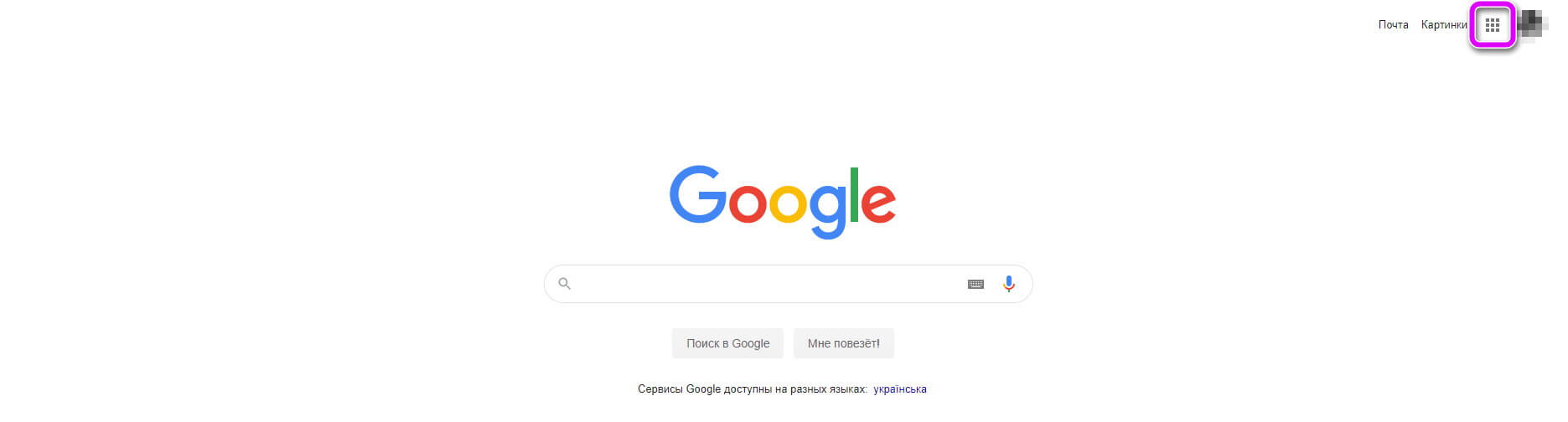
Открываем панель с сервисами, с помощью иконки, отмеченной на скриншоте. Появится экспресс-панель для быстрого доступа к часто используемым продуктам. Если среди них нет пункта «Контакты», кликаем на «Ещё».
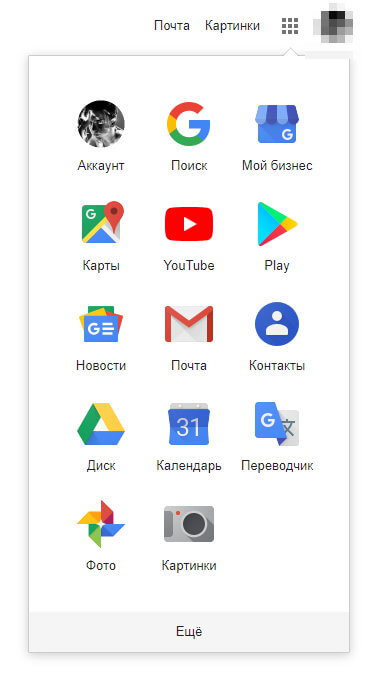
В новой странице спускаемся до раздела «Все продукты». Чтобы ускорить поиск, нажимаем комбинацию клавиш «Ctrl+F» и вводим «Контакты» в текстовом поле. Открываем его.
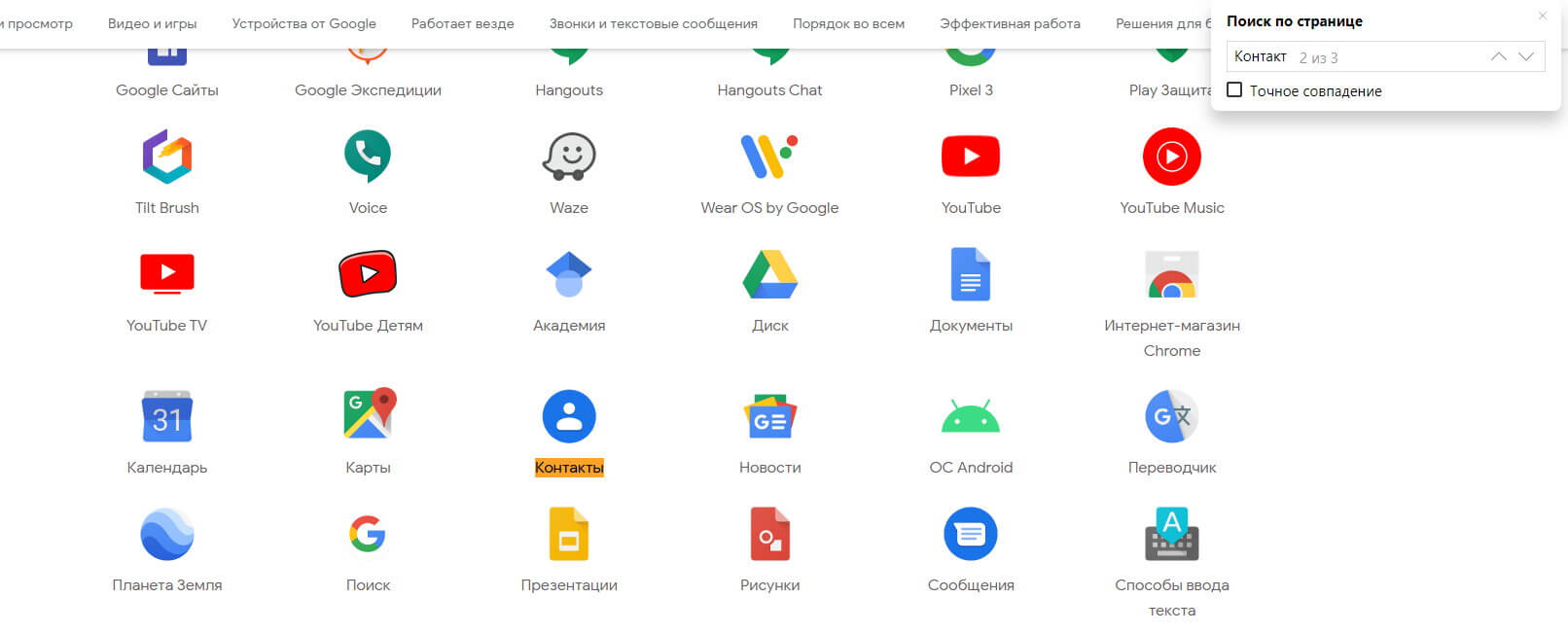
Это полноценная телефонная книга со всеми номерами, сохранёнными на телефоне во время последней синхронизации данных. Переходим в «Похожие». Алгоритм заранее анализирует все номера и предлагает варианты действий. Записи с похожими именами предложат объединить, а одинаковые номера – удалить.
Рекомендуем: Dalvik Cache что это
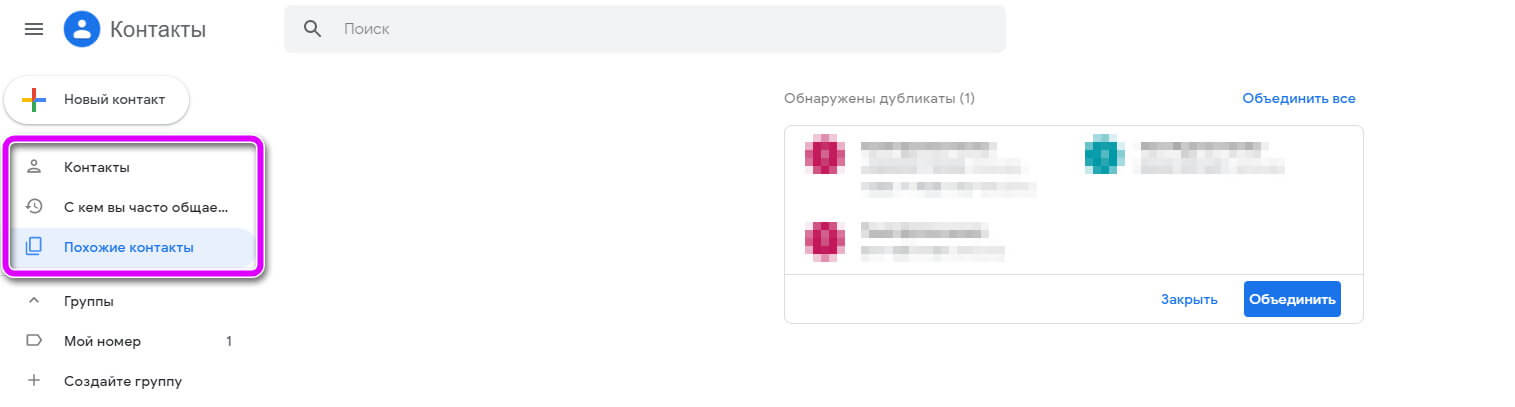
Изменения будут автоматически внесены, при следующей синхронизации с базой данных. Чтобы это ускорить, рекомендуем перезагрузить телефон или включить и выключить интернет.
Встроенная функция на смартфоне
Это самый простой способ, как удалить дублирующиеся контакты в телефоне на Андроид. Он подходит только для устройств с операционной системой Android, начиная с 8+. Это связано с отсутствием обновлений на старых версиях. Переходим в соответствующий раздел со списком телефонов, на смартфоне.
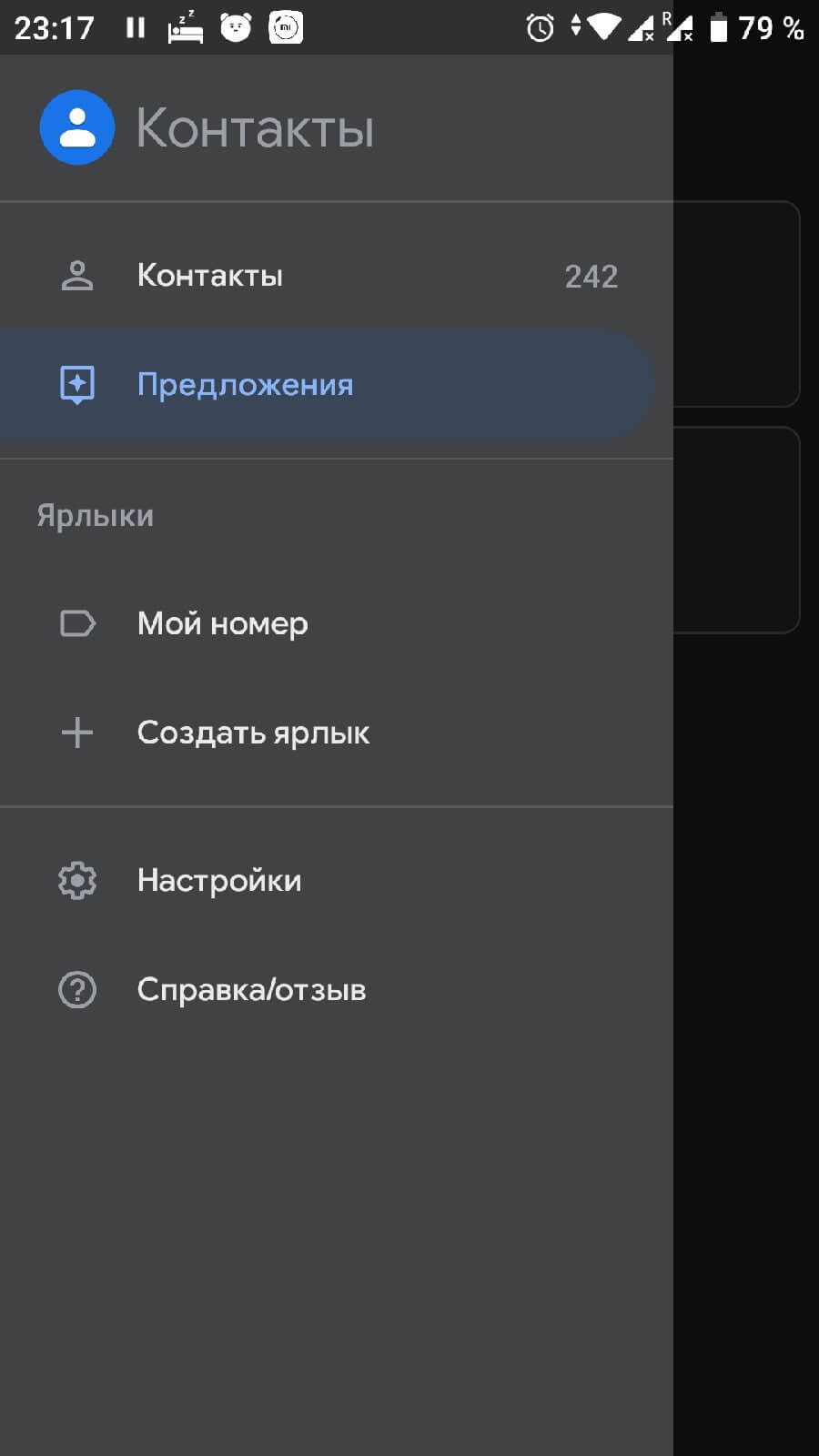
Делаем свайп вправо и выбираем раздел «Предложения». Это встроенный менеджер мобильных, внутри программы, позволяющий соединить их, добавить часто используемые и не записанные номера и так далее. Нажимаем на «Объединение контактов» и ставим галочки напротив записей, которые нужно изменить.
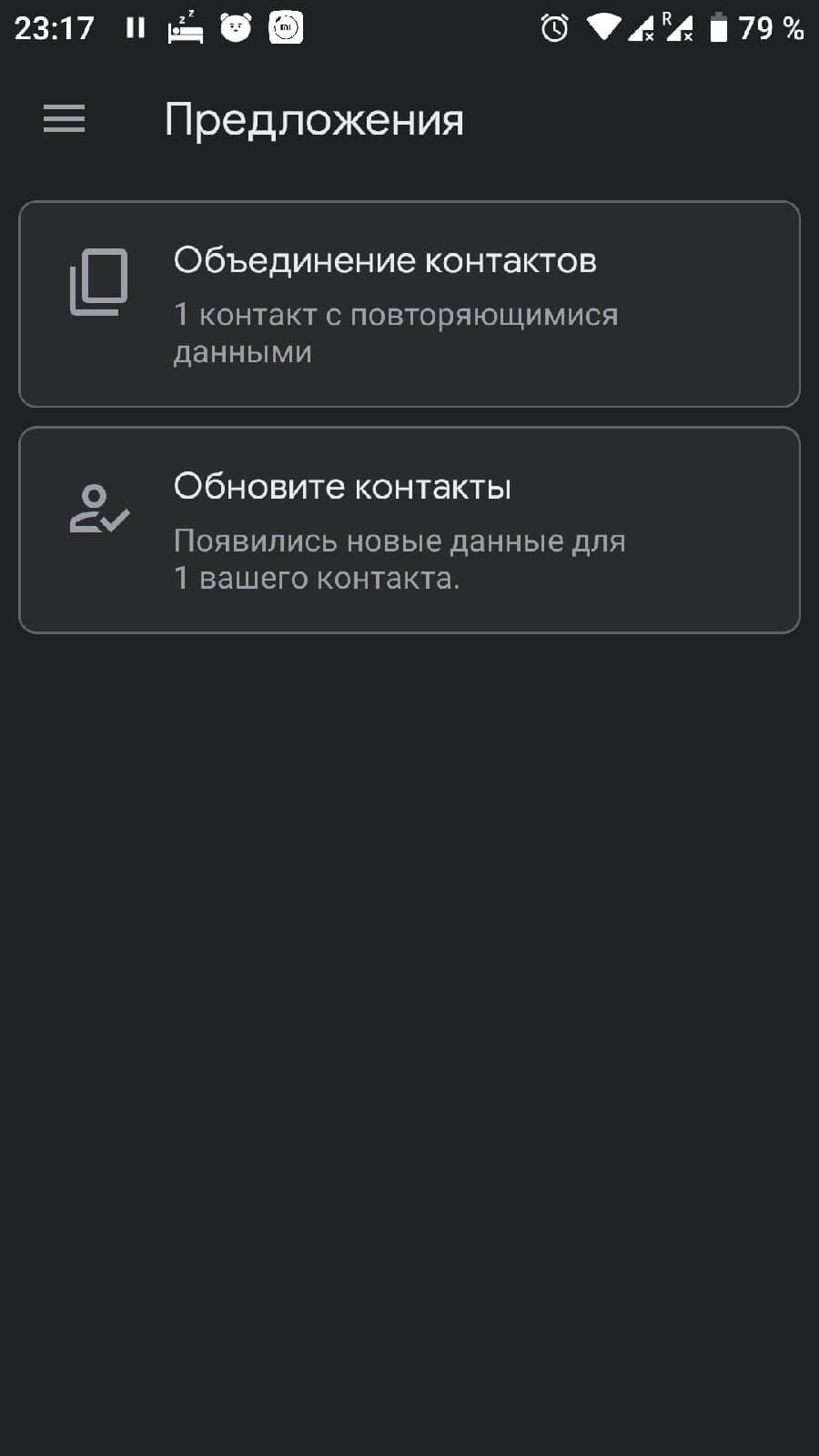
На заметку: алгоритмы работают поверхностно и захватывают далеко не все дубликаты. Для улучшенного управления телефонной книгой, рекомендуем воспользоваться дополнительными средствами.
Синхронизация с несколькими аккаунтами
Это распространённая проблема, почему дублируются контакты людей в Андроид. Использование нескольких профилей Google на одном устройстве и активация синхронизации – часто вызывают системные ошибки. По замыслу разработчиков, если в базе попадаются одинаковые номера, то они не добавляются в телефонную книгу. Это не всегда работает корректно.
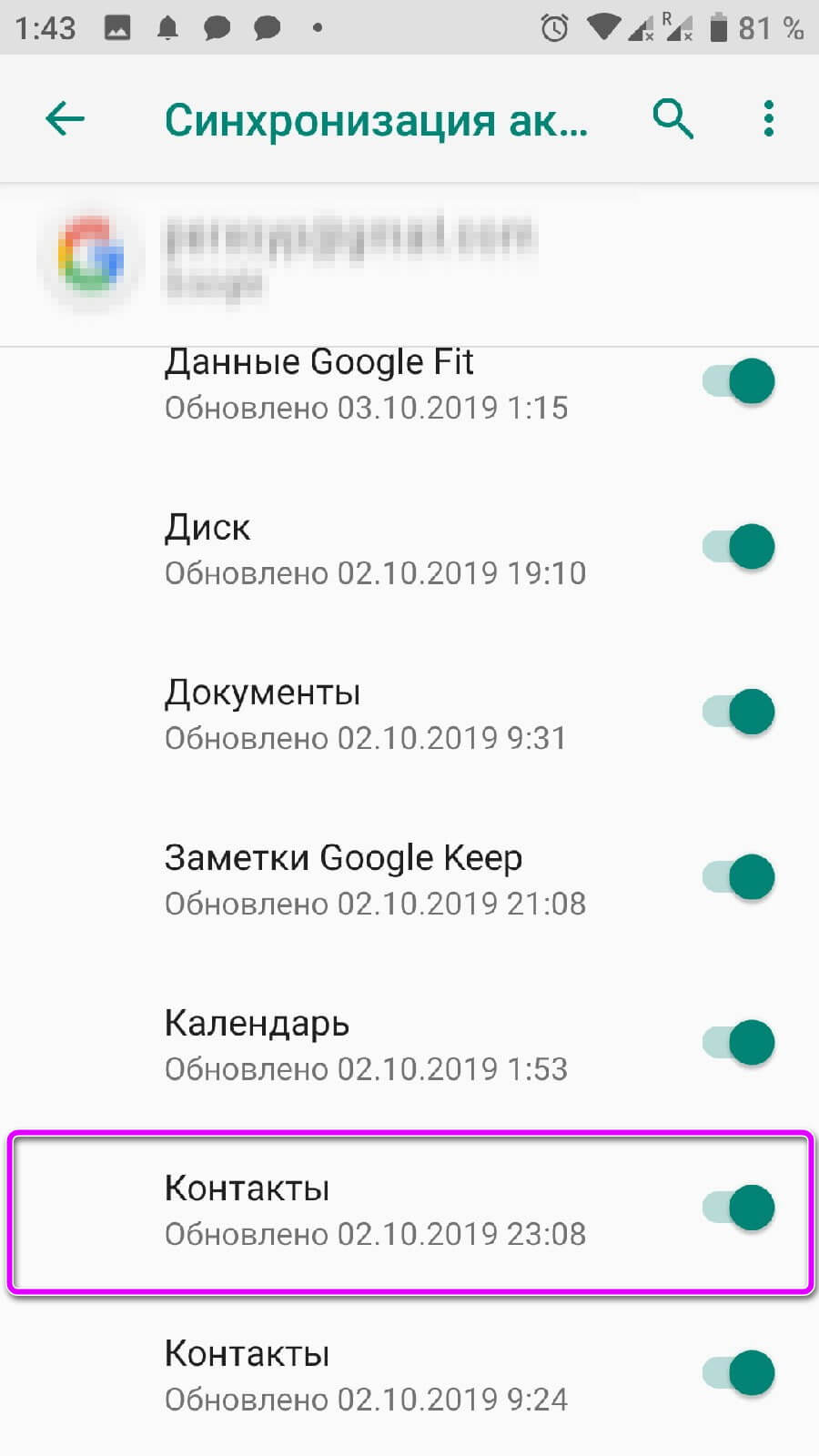
Переходим в системные настройки, с помощью шторки уведомлений или специальный раздел в меню со всеми приложениями. Открываем «Аккаунты», открываем не основной Gmail аккаунт и тапаем на «Синхронизация». Пролистываем вниз и переводим ползунок «Контакты» в неактивное состояние. Повторяем эти действия с остальными профилями.
Для старых смартфонов (с помощью внешнего приложения)
Так как в старых версиях не встроена системная функция очистки дубликатов, лучший вариант – использовать приложения от сторонних разработчиков. Их оптимизируют для старых и новых систем, что делает этот способ универсальным. Cleaner – проверенное временем приложение с пользовательским рейтингом 4,7 из 5.
Рекомендуем: Проблемы с запуском видео на Андроид
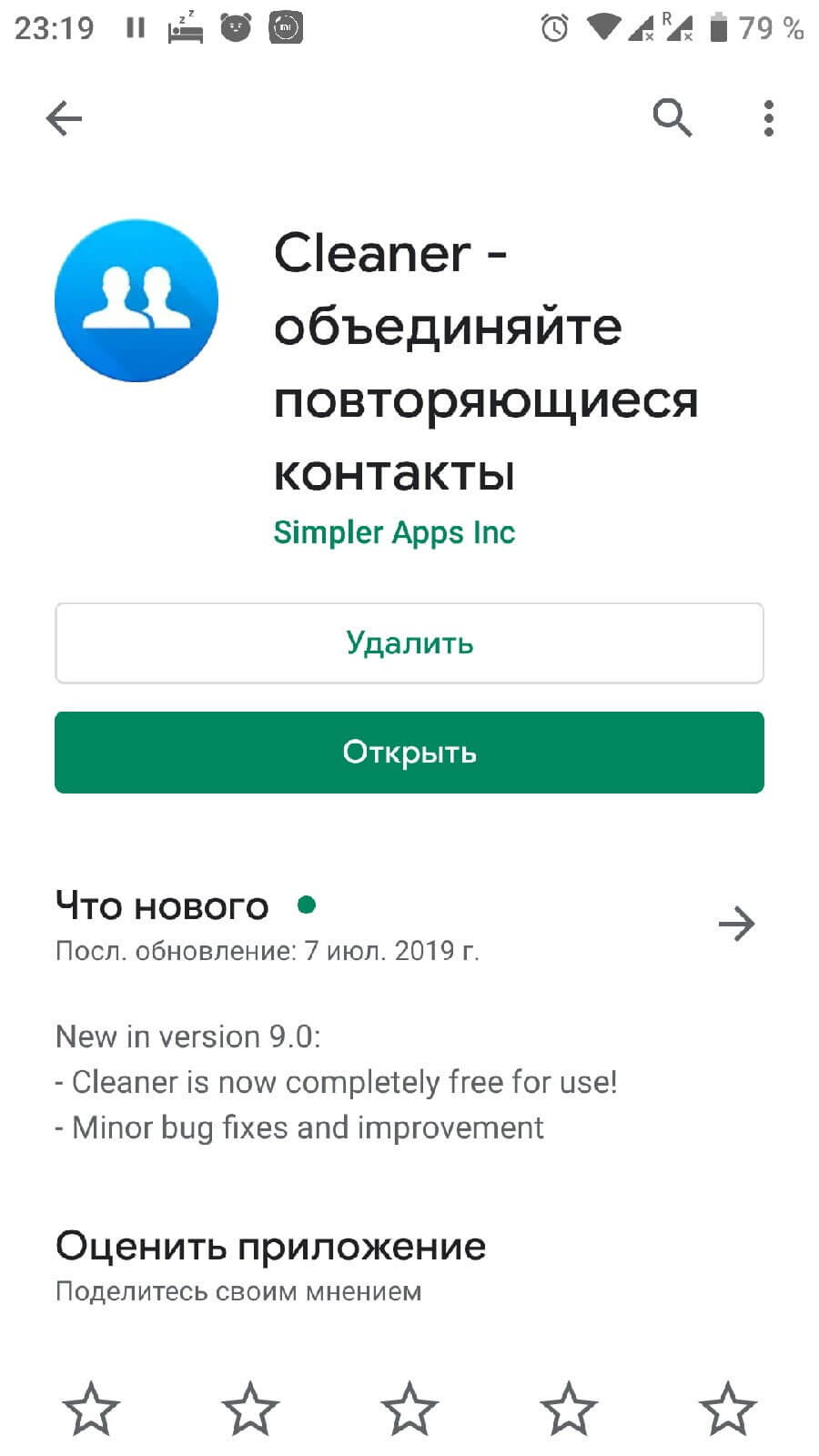
Переходим в Play Маркет и вводим поисковой строке «Дубликаты контактов». На первом месте по запросу, будет нужное приложение. Скачиваем его, с помощью зелёной кнопки «Установить».
Для информации: не пробуйте вводить в поиск фразу Cleaner. Будут показаны приложения для очистки смартфона от мусора и ускорения работы. О том, как заставить смартфон работать быстрее, читайте в материале: «CCleaner Pro для Android»
Включаем программу. В начале покажут 3 информационных изображения, рассказывающих о функционале продукта, пропускаем их. Даём разрешение на доступ к контактам.
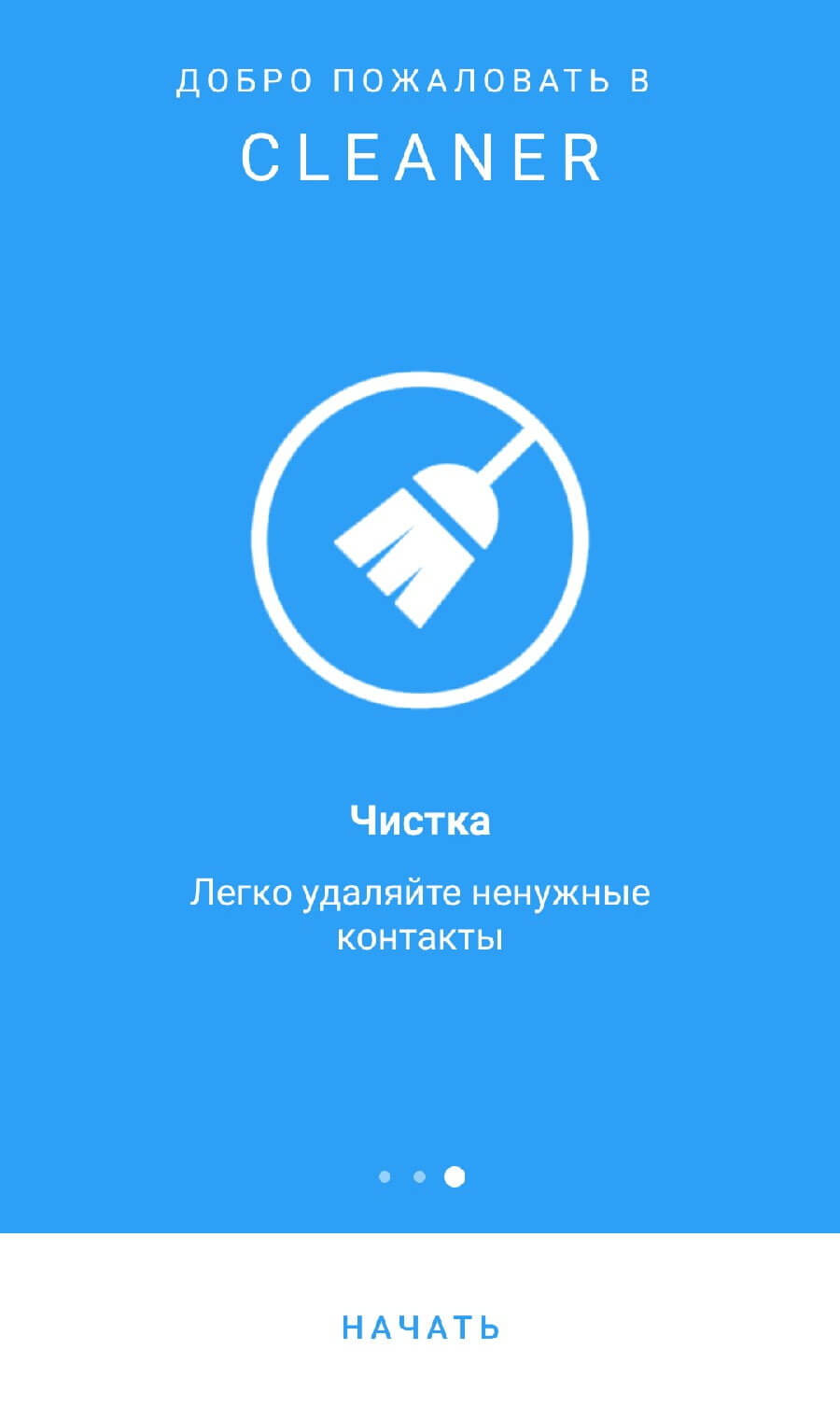
С помощью Cleaner можно создавать резервные копии контактов. Для это программа попросит зарегистрироваться с помощью Google или социальной сети Facebook. Нажимаем на один из вариантов и принимает лицензионное соглашение.
Дубликаты разделены на 2 раздела:
- Контакты – записи с одинаковым именем;
- Телефоны – записи, в которых записаны одинаковые мобильные номера;
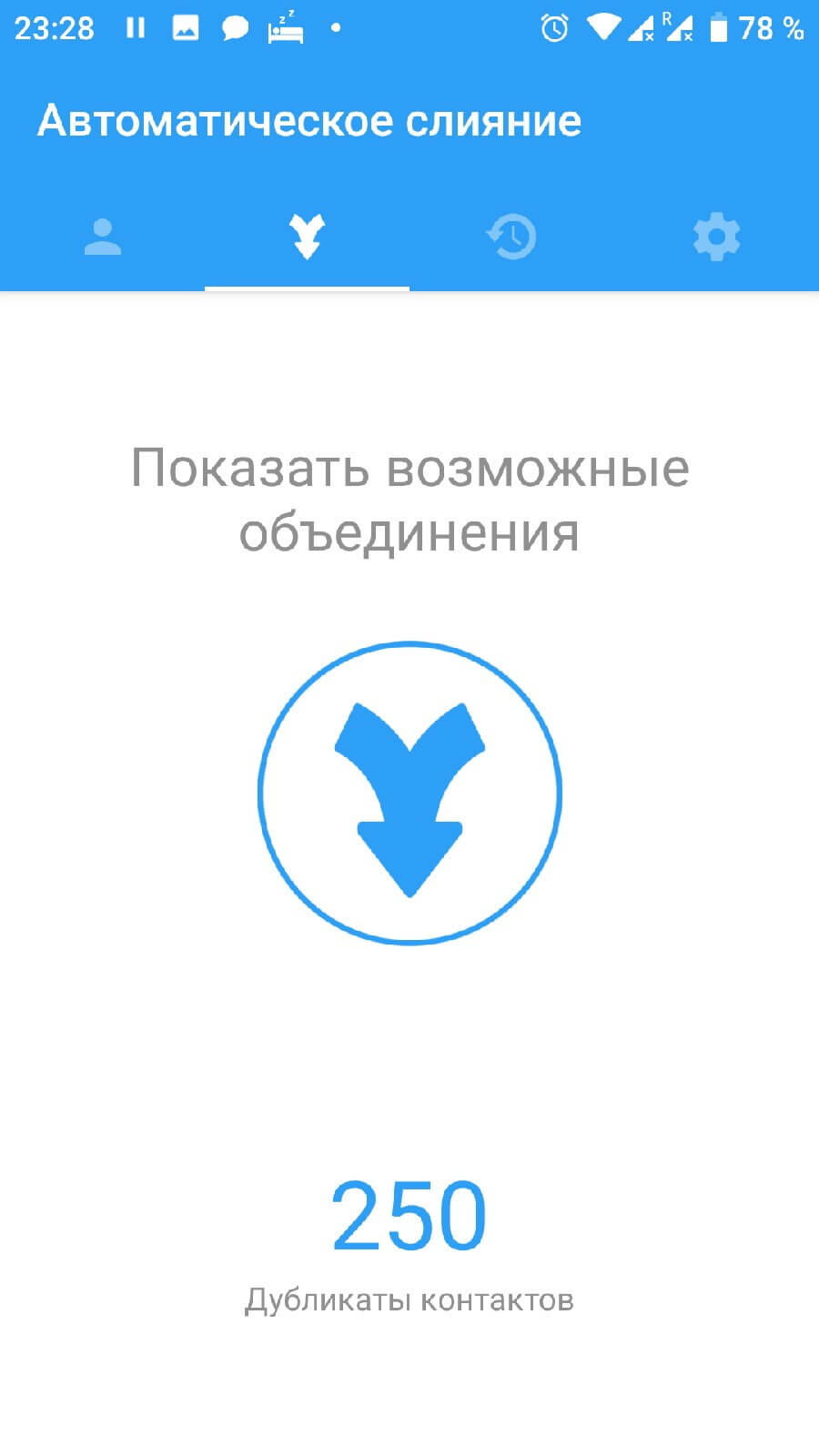
Их можно очистить вручную, или нажать на раздел, выделенный на скриншоте ниже. Он отвечает за автоматические действия над сохранёнными в телефонной книге записями.
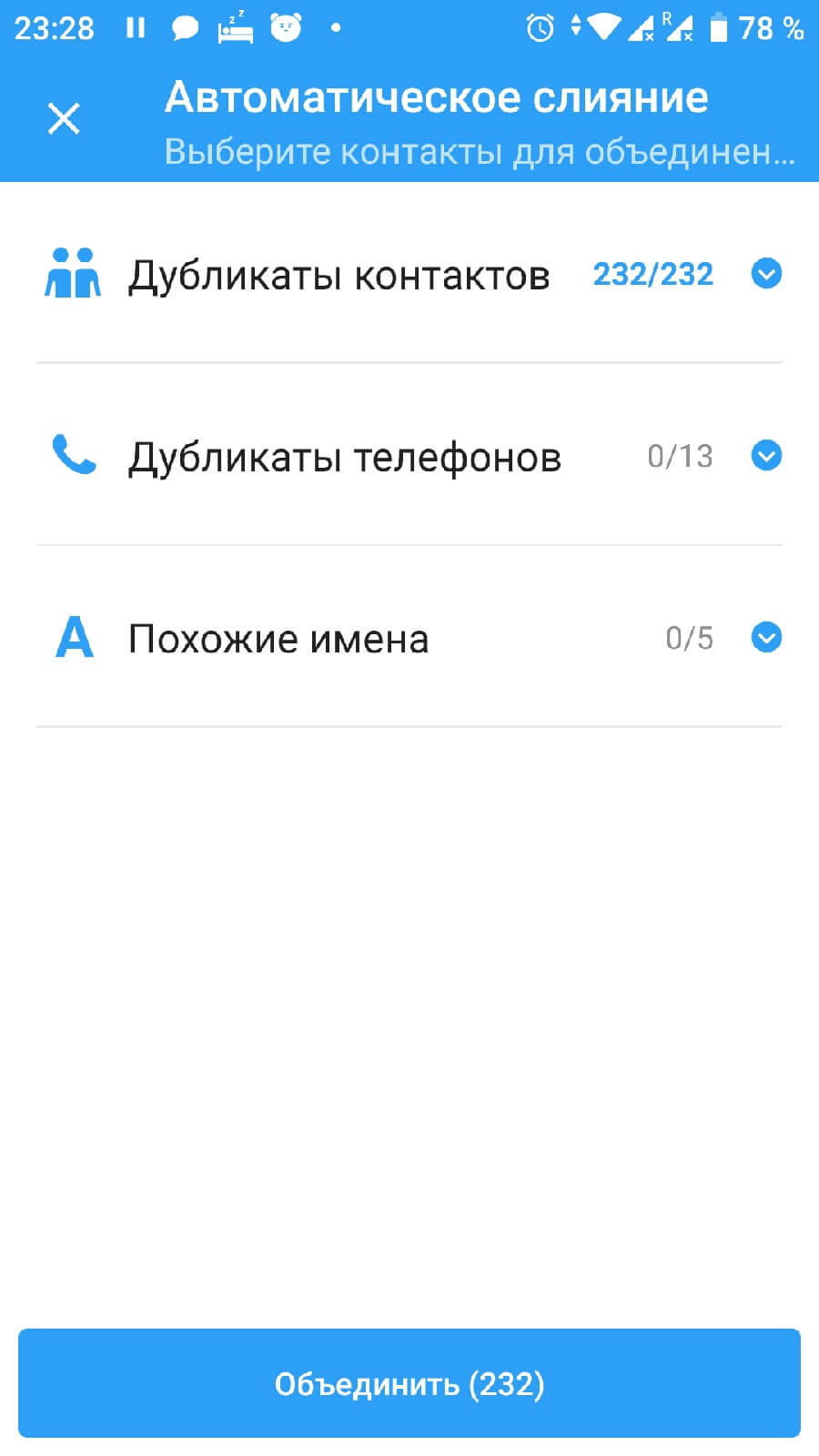
Делаем нажатие на большую синюю кнопку с соединяющимися стрелками. Во всплывающем меню, выбираем какие данные будут затронуты и тапаем на кнопку «Объединить» внизу экрана.
Вручную
Если ни один из приведённых выше способов не подходит, можно удалить номер вручную. Заходим в «Контакты», пролистываем список до момента, пока не найдём копию. Делаем длинное нажатие по строчке с именем.
Зажатый элемент будет выделен, если нужно убрать сразу несколько людей, ставим галочки напротив их имени. Чтобы убрать, нажимаем на значок мусорной корзины в правом верхнем углу.
Источник: appsetter.ru
Почему дублируются контакты в андроиде — объединение номеров


- Система автоматически просканирует весь список и покажет вам, какие контакты можно объединить. Вы просто выбираете все или соединяете только те, которые хотите.

Объединение контактов через Gmail
При работе с операционной системой Android, каждый пользователь создает учетную запись, которая автоматически привязывается к почтовому сервису Gmail. Через него можно также просмотреть полный список дублей и удалить те, которые вам не нужны, причем система сделает это автоматически. Весь процесс сводится к следующим действиям:
- На своем компьютере перейдите на сайт почты Gmail и авторизуйтесь под той же учеткой, что и на вашем смартфоне;
- Перейдите в раздел «Контакты» (в зависимости от выбранного интерфейса, вкладка с правой или левой стороны на сайте);
- Найдите пункт «Похожие контакты». Кликните по нему и нажмите «Объединить», чтобы система автоматически удалила дубликаты. При этом нужно, чтобы на вашем смартфоне была настроена синхронизация, чтобы информация на сайте отобразилась максимально обновленная, а как только вы удалили дубли, она обновилась и на телефоне.

Удаление контактов в ручном режиме
В том случае, если дубликатов у вас не так много, можно удалить их в ручном режиме, используя стандартные средства вашего телефона.
- Зайдите в «Контакты» и выберите необходимого из списка;
- Нажмите по нему и в дополнительном меню нажмите «Удалить»;

- Таким способом удаляете все те записи, которые дублируются, оставляя по одной копии. Как правило, информация отображается в алфавитном порядке, поэтому на экране своего телефона вы будете видеть все дубликаты друг за другом.
Как объединить контакты в телефоне самсунг. Простые советы по объединению дубликатов контактов на Android. Как удалить дублирующиеся контакты на Android
В данной статье мы расскажем, как удалить или объединить повторяющиеся контакты на Android устройстве. Очень часто при восстановлении контактов из различных источников появляются одинаковые контакты. Через некоторое время их становится так много, что совсем неудобно перемещаться по списку контактов.
Удалить повторяющиеся контакты на Android через приложение
Самый простой способ удалить повторяющиеся контакты на Android – это использовать специальное приложение. Simpler Merge Duplicates позволяет найти и удалить все дублирующиеся контакты на мобильном устройстве. Читайте далее, как это сделать.

- Прежде всего, вам необходимо скачать и установить приложение Simpler Merge Duplicates.
- Дальше запустите приложение на своем Android устройстве. Программа начнет сканировать все контакты на смартфоне.
- После завершения сканирования, вы увидите все контакты, которые повторяются на вашем устройстве.
- Нажмите на кнопку «Объединить » (Merge ), чтобы удалить все повторяющиеся контакты, и оставить только один.

Вот и все! Намного проще использовать телефонную книгу, когда нет одинаковых контактов.
Если по каким-либо причинам вы не можете установить приложение, тогда попробуйте использовать почтовый сервис Gmail, чтобы удалить повторяющиеся контакты на Android.
Удалить повторяющиеся контакты на Android через Gmail
Чтобы использовать этот способ, у вас должна быть включена синхронизация смартфона с Gmail.

Таким образом, вы можете удалить повторяющиеся контакты на Android устройстве.
Статьи и Лайфхаки
Распространение смартфонов, рассчитанных на 2 SIM-карты, привело к тому, что всё больше людей пользуются услугами минимум двух сотовых операторов. Однако не все знают, как добавить контакту второй мобильный номер.
Не слишком удобно записывать имя абонента по нескольку раз, чтобы сохранить все его номера. Разберёмся с тем, как же добавить второй номер.
Добавляем дополнительный номер
Если мы используем устройство на базе Android, обычно всё достаточно просто: оно само предлагает создать новый или же найти уже имеющийся контакт при добавлении нового номера. Также можно изучить пункт, отвечающий за редактирование данных контакта.
Пользователи Windows Phone должны произвести несколько простых манипуляций, соблюдая последовательность действий.
- К примеру, у нас уже имеется контакт с именем «Саша». Создаём новый контакт (с другим номером) и также называем его «Саша».
- В итоге у нас получается два одинаковых имени и разные номера. Предположим, что это один и тот же человек.
- Открываем любой из контактов и нажимаем на символ в виде небольшой цепочки. Устройство предлагает объединить контакты «Саша» в один.
- Итак, теперь у нас есть один абонент с двумя номерами.
Добавление в «чёрный список»

- Наверняка у каждого человека имеются назойливые знакомые, которых хочется слышать по телефону как можно реже. Как внести такого абонента в «чёрный список»?
- Владельцы устройств, у которых на телефон установлена Windows, к сожалению, подобной функцией воспользоваться не могут. Им рекомендуется узнать, предлагает ли эту услугу их сотовый оператор.
- Вносить в «чёрный список» можно как мобильные, так и стационарные номера телефонов.
- К примеру, абонентам МТС предлагается набрать запрос *880*26*ХХХХХХХХХХХ# (где ХХХХХХХХХХХ — номер телефона нежелательного абонента) и нажать кнопку вызова.
- Для оператора Мегафон предусмотрена команда *130* ХХХХХХХХХХХ#, для Билайн — *110*771*ХХХХХХХХХХХ#. Те, кто являются абонентами компании ТЕЛЕ2, набирают *220*1*ХХХХХХХХХХХ#.
- Стоит помнить о том, что такая услуга предлагается всеми без исключения операторами на платной основе, а потому её стоимость следует уточнить заранее.
- Если у нас Android, нам придётся дополнительно скачать подходящую программу из Play Market. Выбрать можно любую – к примеру, Blacklist. Обычному пользователю вполне хватит и бесплатной её версии.
На чтение 3 мин.
Причины, почему контакты в Андроид дублируются, можно разделить на три части: в первую очередь технические сбои связаны с частой сменой прошивок – кастомные обновления ОС приводят к появлению дубликатов на стадии восстановления информации из резервной копии или внутренней памяти. Вторая причина – повторная передача данных из SIM-карты. Третий возможный вариант – использование сторонних инструментов, работающих с разделом «Контакты». Внесенные там изменения некорректно отображаются во встроенном меню, отсюда и результат.
И, раз уж основные варианты перечислены, то почему бы не перейти к механизмам решения возникших проблем:
Использование Google Contacts
- Метод полуавтоматический – стоит всего-то заглянуть на главную страницу сервиса с компьютера или смартфона через браузер, а затем пройтись по предлагаемым разделам. В первую очередь стоит заглянуть в пункт «Все контакты», а после – выбрать вариант «Найти похожие». Сервис попытается в кратчайшие сроки собрать статистику и выдать подходящие варианты для очистки. Процедура занимает от 3 до 10 минут, в зависимости от наполнения;
- Если по каким-то причинам не найдены ни дубликаты, ни контакты, то, скорее всего, не активирован режим синхронизации. А потому – стоит открыть «Настройки» на гаджете с операционной системой Android, найти раздел «Аккаунты», а после – нажать кнопку «Добавления учетной записи» (в зависимости от версии ОС и выбранной прошивки названия отличаются). И ввести логин и пароль от действующего и используемого аккаунта;
- Далее остается перейти к изменению параметров аккаунта и расставить галочки напротив подходящих пунктов синхронизации («Контакты» — в первую очередь);
- Далее процедуру с Google Contacts стоит повторить заново, но уже с учетом появившихся изменений.
Важно помнить – для полноценной синхронизации иногда приходится ждать до часа. А если интернет нестабильный и мобильный, то не хватит и двух. И еще – дальнейшие корректировки, связанные с адресной книгой на смартфоне или планшете, появятся и в Google Contacts, но с возможностью отката изменений. А потому если под горячую руку попались лишние записи из адресной книги, вопрос решается за 2 секунды – достаточно вновь зайти на официальный сайт сервиса и в разделе «Отменить изменения» и выбрать примерный срок для отката – 10 минут, час, неделя и за определенный период. Главное помнить – информация хранится ровно 30 дней.
Duplicate Contacts
Сторонние инструменты из Play Market с поставленной задачей – поиском дубликатов – справляются и без изнурительной подготовки в виде параметров синхронизации, и без использования Google Contacts, где важно не заплутать в доступных меню. Порядок действий намного проще.
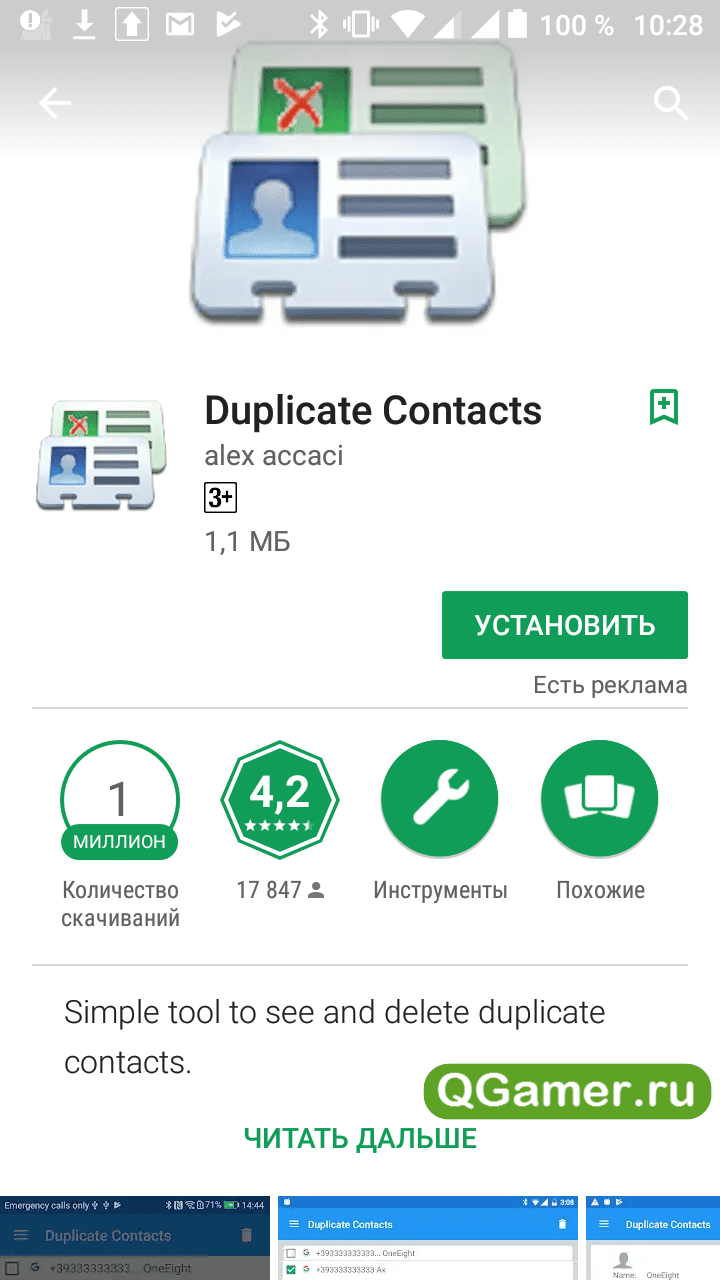
Последний вариант, как расправиться с дубликатами – в настройках адресной книги выбрать пункт «Просмотр», а затем – снять галочку с отображения контактов SIM, если таковая имеется. В некоторых смартфонах проблемы с неправильной сортировкой начинаются именно тут…
Как настроить параметры синхронизации и отображения аккаунта на мобильном устройстве?
Операционная система Android построена таким образом, что можно настроить параметры синхронизации для всех приложений, находящихся в телефоне. Также имеется возможность настройки типов данных, которые необходимо синхронизировать для каждого аккаунта, а некоторые приложения (например — Gmail, Календарь) имеют собственные настройки синхронизации, а также – умеют синхронизировать данные из различных приложений.
Некоторые же наоборот – синхронизируют данные только с первичным Google-аккаунтом. Некоторые аккаунты имеют поддержку двухсторонней синхронизации данных т.е. изменения, вносимые в данные аккаунта на мобильном устройстве, автоматически отражаются на копии этой же информации в интернете. К примеру – именно таким образом работает аккаунт Google.
Для определения настроек синхронизации необходимо:
1. Перейти в Меню -> Настройки ->
2. В зависимости от типа аккаунта, на экране его настроек будет отображен некоторый набор параметров. Установите или снимите чекбокс возле параметра «Фоновое использование данных», для указания разрешений передачи данных в фоновом режиме.
К примеру – если вы снимите данный флаг у Google-аккаунта, система перестанет получать информацию о новой почте, Календарь не сможет синхронизировать мероприятия и встречи и т.д., пока не будет выполнено ручное обновление данных.
3. Установите/снимите флажок у значения «Автосинхронизация» для разрешения/снятия автоматической синхронизации информации, находящейся на мобильном устройстве, с информацией, находящейся в интернете.
Ручное проведение синхронизации:
1. Перейти в Меню -> Настройки -> Настройка аккаунтов и синхронизации
2. Выберите аккаунт, данные которого необходимо синхронизировать, а затем нажмите «Меню» -> Синхронизировать
Также возможно и редактирование настроек синхронизации аккаунта.
Для этого также необходимо перейти в Меню -> Настройки -> Настройка аккаунтов и синхронизации, затем выбрать аккаунт, настройки которого вы желаете отредактировать. При этом будет открыт экран «Данные и синхронизация» со списком данных, подлежащих для синхронизации. Соответственно, отмеченные элементы будут синхронизироваться.
3. Установите набор элементов, которые вы желаете синхронизировать и отключите те, которые не хотите.
Примечание: снятие флажка не приведет к удалению данных с вашего мобильного устройства: она просто не будет более синхронизироваться с интернет-версией данного аккаунта. Для удаления информации, связанной с данным аккаунтом необходимо будет просто удалить этот аккаунт с мобильного устройства.
Источник: rokwell.ru